Elternimport#
Hinweis
Nützliche Hinweise, wie Sie eine CSV-Datei aus verschiedenen Schulverwaltungsprogrammen erstellen können, finden Sie unter CSV-Export.
Wie bei dem Import von Schülerinnen und Schülern ist das Importmodul in der Lage, Eltern zu importieren. Hierzu benötigen Sie einen Datensatz im CSV-Format. Diesen können Sie im Importmodul mithilfe eines Importprofils für Eltern einspielen.
Importprofil für Eltern erstellen#
Vor dem eigentlichen Import muss ein Importprofil erstellt werden. Um ein solches anzulegen, klicken Sie unter auf Eltern-Profil hinzufügen.
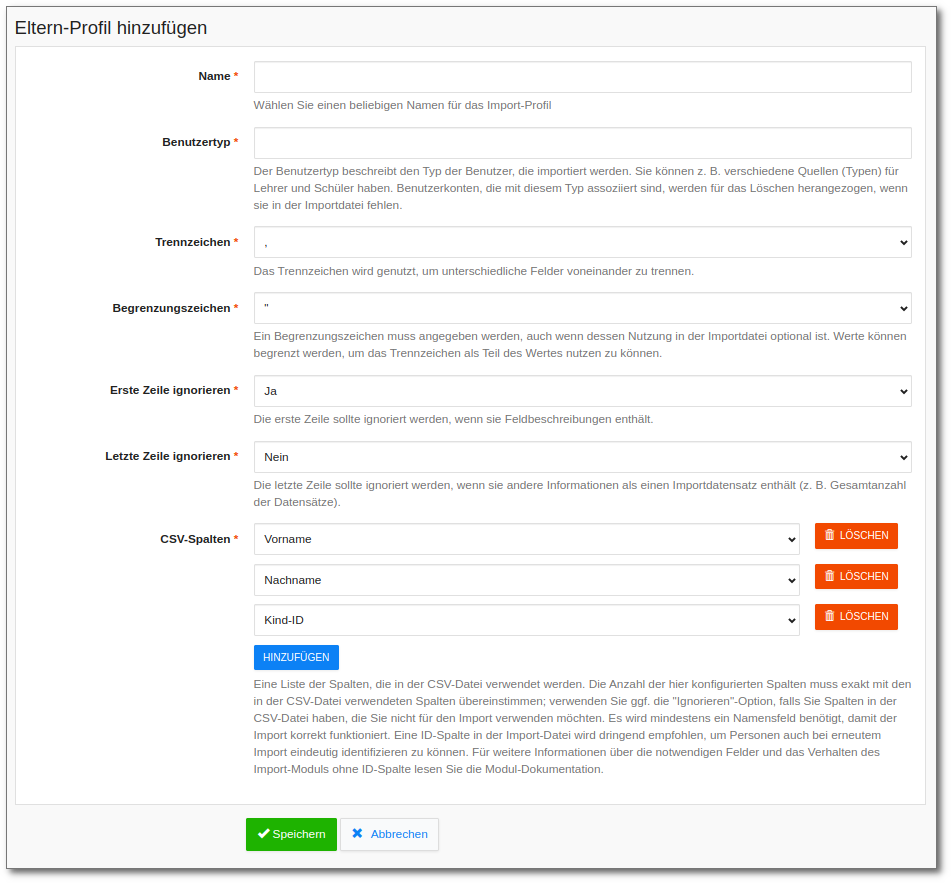
Dieses Profil soll die Spalten des Datensatzes widerspiegeln. Hierfür stehen folgende Formularfelder zur Verfügung:
Name: Der Name des Importprofils.
Benutzertyp: Ein Schlagwort für diesen spezifischen Import.
Datenquelle: Die Quelle, aus der der Datensatz bezogen werden soll.
Trennzeichen: Das Zeichen, das die Reihen der zu importierenden CSV-Datei voneinander trennt.
Begrenzungszeichen: Das Zeichen, das Werte in der CSV-Datei begrenzt.
Erste Zeile ignorieren: Sofern die erste Zeile zusätzliche Informationen enthält, kann diese hiermit ignoriert werden.
Letzte Zeile ignorieren: Sofern die letzte Zeile zusätzliche Informationen enthält, kann diese hiermit ignoriert werden.
CSV-Spalten: Hier ist der Inhalt der Spalten in sukzessiver Reihenfolge anzugeben.
Manuelle Benutzerzuordnung erzwingen: Hiermit ist es möglich, zu importierende Benutzer während des Importvorgangs manuell zu bereits bestehenden zuzuordnen.
Wichtig
Die angegebenen CSV-Spalten werden verwendet, um das automatische Zuordnen von Kindern zu ihren Elternteilen zu ermöglichen. Die Spalten Vorname und Nachname müssen immer verwendet werden. Die Spalte Kind-ID sollte immer verwendet werden, außer Sie verwenden automatisch generierte Import-IDs für Kinder.
Wichtig
Vorgehen bei automatisch generierten Kind-IDs
Wenn Sie für die Schüler automatisch erzeugte Import-IDs verwenden, können Sie in der Regel keine Kind-ID bei den Eltern angeben. Verwenden Sie in diesem Fall statt der Spalte „Kind-ID“ die Spalten „Kind-Vorname“, „Kind-Nachname“ und ggf. „Kind-Hilfsidentifikator“. Das Importmodul wird aus den Inhalten dieser Felder die Import-ID des jeweiligen Kindes automatisch generieren. Daher ist es notwendig, dass Sie alle Angaben des Kindes, die Einfluss in dessen ID-Generierung hatten (Vorname, Nachname und ggf. Hilfsidentifikator) unverändert angeben.
Um die Profilerstellung anschaulicher zu gestalten, folgt ein Beispiel. Es liegt folgende beispielhafte CSV-Datei vor:

Die passenden Einstellungen der CSV-Spalten wären hierfür folgende:

Wichtig
In diesem Beispiel sorgen Anführungszeichen (Begrenzungszeichen) um die Adresse dafür, dass Kommata (Trennzeichen) in Adressen nicht als Trennzeichen, sondern als Teil des Inhalts verstanden werden.
Nach Erstellen des Elternprofils kann der Importprozess für die vorliegenden CSV-Dateien durchgeführt werden.
Import für Eltern durchführen#
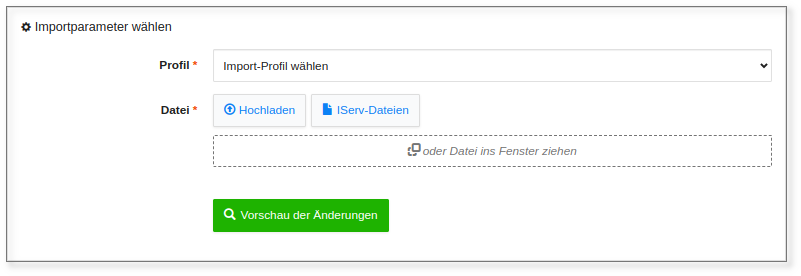
Zum Durchführen eines Elternimports wählen Sie das gerade erstellte Profil aus. Nach der Auswahl wird der erwartete Aufbau der zu importierenden CSV-Datei nochmals angezeigt.

Hier können Sie die zu importierende Datei entweder vom eigenen Computer aus hochladen, oder über das IServ-Dateisystem auswählen. Die beispielhafte CSV-Datei liegt lokal vor, daher wird sie über Hochladen ausgewählt. Nachdem das Hochladen abgeschlossen ist, wird mit Klick auf Vorschau der Änderungen fortgefahren.
In der darauffolgenden Ansicht werden Eltern angezeigt, die hinzugefügt oder geändert werden. Da in diesem Beispiel nur Eltern hinzukommen, werden auch nur hinzuzufügende Benutzer angezeigt.
Bemerkung
Aktuell werden beim Import von Eltern keine Benutzerkonten gelöscht. Eltern ohne Kind-IDs werden nicht angelegt.
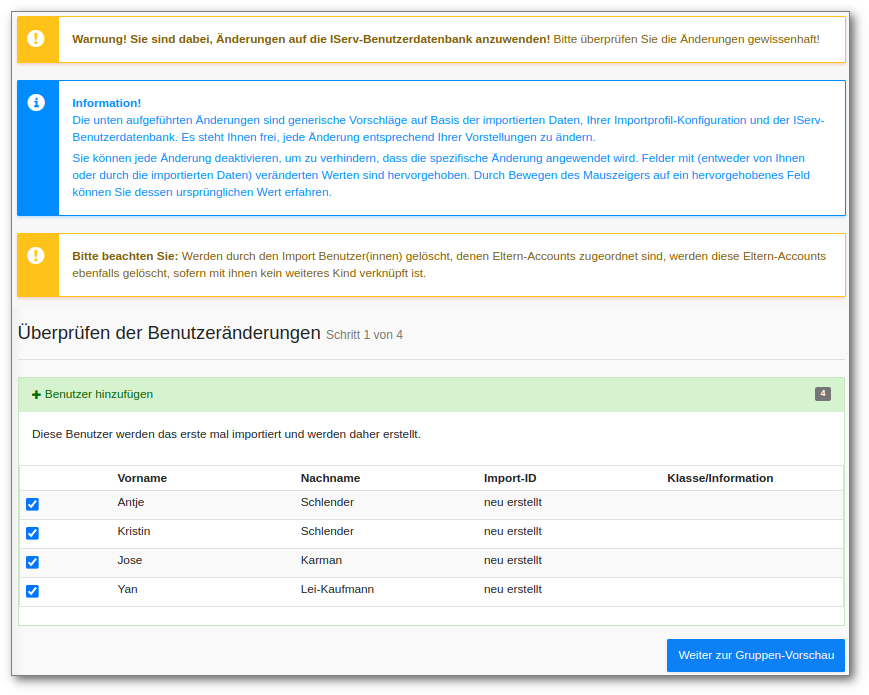
Gruppen werden für Eltern zum momentanen Zeitpunkt nicht unterstützt, weshalb die Liste auf der darauffolgenden Seite leer ist.
In Schritt 3 von 4 werden alle Änderungen nochmals angezeigt. Mit Klick auf Übernehmen und Akzeptieren der erscheinenden Warnung beginnt der Importvorgang.
Das Importprotokoll#
Auf der folgenden Seite sehen Sie das Protokoll des gerade durchgeführten Importprozesses.
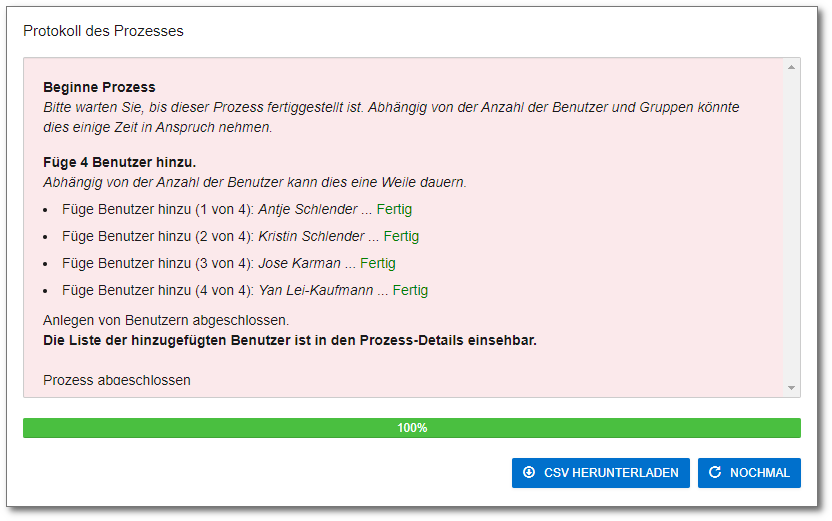
Im Fall dieses Beispiels wurden alle vier Eltern erfolgreich importiert. Weitere Informationen zu den jeweiligen Eltern und deren Benutzerkonten können Sie durch Klick auf den Benutzer im Protokoll einholen. In Fehlerfällen finden Sie hier Angaben darüber, warum Eltern nicht importiert werden konnten.
Kontrolle der Daten#
Unter können Sie alle Benutzerkonten für Eltern einsehen, also auch die gerade erfolgreich importierten.
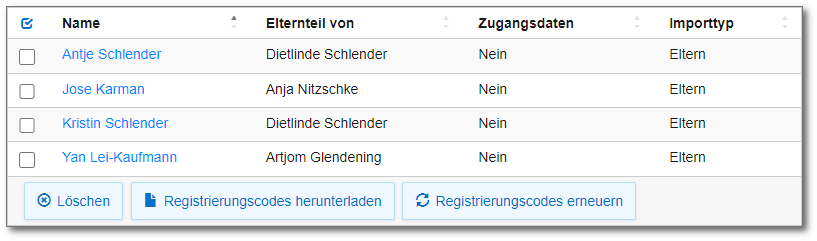
Import von Eltern mit mehreren Kindern#
In unserem Beispiel wurden zwei Eltern mit demselben Kind verknüpft. Die Verknüpfung eines Elternteils zu mehreren Kindern ist ebenso möglich und verläuft je nach Quelldaten unterschiedlich. Die Zuweisung erfolgt automatisch, sofern die Eltern mehrere Einträge in einer einzelnen CSV-Datei und damit mehrere Verknüpfungen zu verschiedenen Kindern haben. Ein Beispiel hierfür ist folgender Datensatz:

Auf dieselbe Weise wie beim vorherigen Import wird ein Benutzerkonto mit zwei eingetragenen Kindern erstellt.
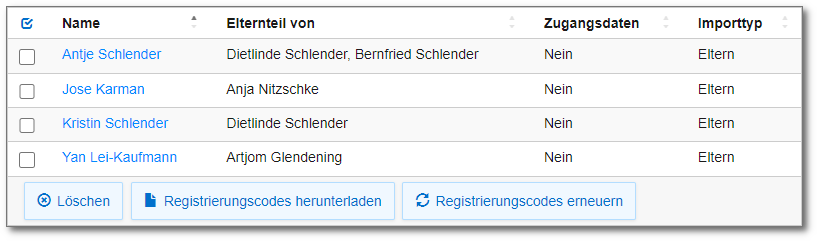
Zum Umgang mit Datensätzen, die auf mehrere CSV-Dateien aufgeteilt sind, finden Sie unter Änderung von Datensätzen und Beziehungen weitere Informationen.
Änderung von Datensätzen und Beziehungen#
Sollten sich Kenndaten der Eltern ändern, oder Kinder eingeschult werden bzw. die Schule verlassen, können die Datensätze über einen Import aktualisiert werden.
Achtung
Beim Import werden nur Benutzerkonten mit gleichem Benutzertyp für eine Aktualisierung in Betracht gezogen.
Neue Beziehungen hinzufügen#
Sollen neue Eltern-Kind Beziehungen hinzugefügt werden, kann eine CSV-Datei mit den zu aktualisierenden Datensätzen importiert werden. Ein Beispiel hierfür wäre folgende CSV-Datei, welche zwei neue Beziehungen für bestehende Eltern beinhaltet:

Beachten Sie hierbei, dass in der Übersicht der Änderungen zwei bereits bestehende Elternaccounts gelistet sind.
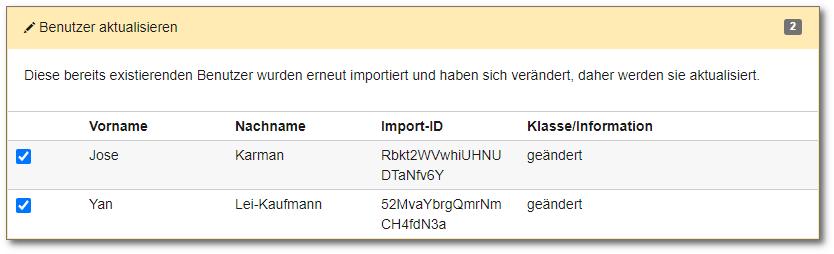
Vorhandene Beziehungen löschen#
Wird das Benutzerkonto einer Schülerin oder eines Schülers gelöscht, werden auch bestehende Verbindungen zu den jeweiligen Eltern gelöscht. Das Benutzerkonto des Elternteils wird dabei nicht automatisch gelöscht.
Alternativ kann eine Beziehung in der Detailansicht einzelner Elternteile unter händisch hinzugefügt oder gelöscht werden.
Wichtig
Die jeweils letzte Beziehung kann nicht händisch entfernt werden.
Kenndaten von Elternteilen ändern#
Ändern sich Daten wie Adresse, Telefonnummer oder Nachname von Elternteilen, können diese über einen Import aktuell gehalten werden.
In folgendem Beispieldatensatz ändert sich sowohl Anschrift als auch Nachname eines Elternteils:

In der Übersicht werden die Änderungen an einsehbaren Kenndaten angezeigt:
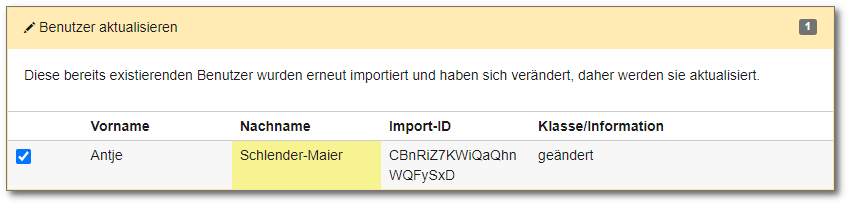
Hinweis
In der IServ-Oberfläche werden ausschließlich importierte Namen, Vornamen, Import-IDs und Kinder angezeigt. Weitere Daten werden ausschließlich für die Zuordnung von zu importierenden Datensätzen zu bestehenden verwendet.
Import-ID für die eindeutige Zuordnung nutzen#
Verfügt ihr Datensatz über Import-IDs, welche eindeutig für jedes Elternteil sind, so können Sie dieses Feld nutzen, um Kinder zuverlässig zuzuordnen. In diesem Fall werden keine weiteren Datenfelder benötigt.
Sollten Sie nachträglich auf die Nutzung von Import-IDs umstellen, kann es hilfreich sein die Option Manuelle Benutzerzuordnung erzwingen für den ersten Import zu aktivieren.
Wenn keine Import-ID zur Verfügung steht, wird Import eine Import-ID aus den vorhandenen Daten generieren.
Elternaccounts löschen#
Zum momentanen Zeitpunkt kann es vorkommen, dass Eltern ohne verbundene Kinder existieren. In der Übersicht der Elternaccounts können Sie nach Eltern ohne Kinder filtern und diese löschen.
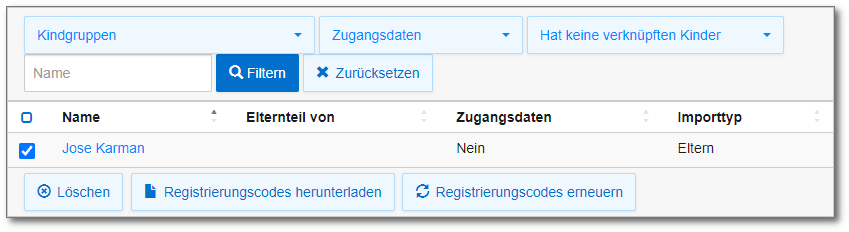
Hinweis
Die automatische Löschung von Elternaccounts ohne verknüpfte Kinder ist in Umsetzung.
Registrierung von importierten Eltern#
Sofern Ihr Import erfolgreich ablief, können Sie nun mit der Registrierung von Eltern fortfahren. Weitere Informationen hierzu finden Sie unter Registrieren von Eltern.